| Cursus PowerPoint 2007 | Index - vorige - volgende | ||
| Les 14 | AutoCorrectie (2) | ||
| Autocorrectie gebruiken om teksten in te geven | |||
| In de vorige les hebben we gezien hoe we manueel, en door gebruik te maken van de Spellingcontrole, woorden kunnen toevoegen aan onze AutoCorrectielijst. | |||
| Maar er is meer, AutoCorrectie kan zelfs hele stukken tekst ingeven in voorstellingen. | |||
| Selecteer hiervoor eerst de tekst die je wil toevoegen aan de AutoCorrectie. | |||
| Klik de Officeknop, klik "Opties voor PowerPoint ", kies het tabblad "Controle", en klik de knop "AutoCorrectie-opties". | |||
| In het vak "Vervang:" typ je een code die je wil vervangen door de tekst in het vak "Door:". Bijvoorbeeld GC. Klik de knop "Toevoegen" wanneer je klaar bent. Dit voegt deze autocorrectie toe aan de lijst. Klik OK. |
|||
| Telkens wanneer je nu de letters GC typt, gevolgd door een spatie, zal PowerPoint steeds de hele tekst automatisch invoeren in jouw presentatie. | |||
| Uitzonderingen invoegen | |||
| De functie AutoCorrectie laat ons toe een aantal uitzonderingen in te geven.
Om dit te doen klik je de Officeknop, klik je "Opties voor PowerPoint ", kies je het tabblad "Controle", en klik je de knop "AutoCorrectie-opties...". In het dialoogvenster "AutoCorrectie" klik je de knop "Uitzonderingen". Dit opent een nieuw dialoogvenster met drie tabbladen.
|
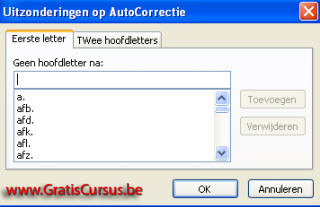 |
||
| Het eerste tabblad dient om hoofdletters te negeren na het typen van een punt. Bijvoorbeeld na een afkorting. Er zijn er al een aantal standaard ingevuld door PowerPoint, maar zelf kun je er nog aan toe voegen, door deze in het bovenste vak te typen, en te klikken op de knop "Toevoegen". |
|||
| In het tweede tabblad kun je woorden toevoegen die beginnen met twee hoofdletters, bvb MEdicatie. | |||
| PowerPoint zal dan de tweede hoofdletter niet aanzien als een typefout, en zal deze dan ook niet verbeteren. | |||
| Om een uitzondering te verwijderen, selecteer je de uitzondering, klik je de knop "Verwijderen", en klik je op OK. | |||
| Index - vorige - volgende | |||
copyright © 2012 - gratiscursus.be
![]()
>

